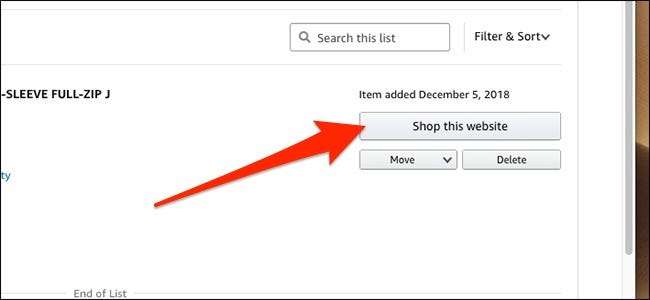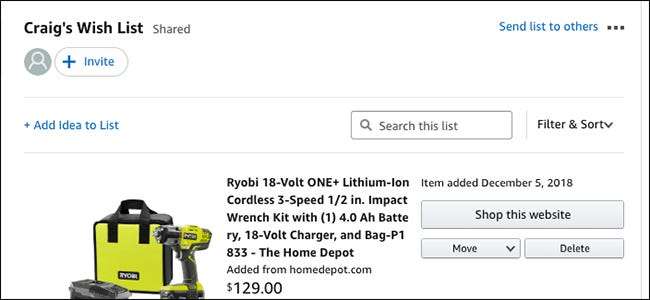
Använder du fortfarande handskrivna listor, Word-dokument eller e-postmeddelanden som din jullista? Visst, det kan vara försökt och sant, men det är det gamla skolans sätt att göra saker. Gör dig själv och dina nära och kära en tjänst och använd en Amazon Wish List istället.
Det finns en handfull fördelar med att använda en Amazon-önskelista som din jullista:
- Gifteren kommer förmodligen att köpa din gåva på Amazon ändå: 76% av shopparna sade att de skulle göra det mesta av sin julshopping när de kom till förra årets jul på Amazon . Vid den tiden är det bara vettigt att ha en Amazon-önskelista.
- Gifteren vet exakt vilken produkt du vill ha: När du lägger till objekt i din Amazon-önskelista vet du att de begåvade ser exakt det objekt du vill ha, så det finns en liten chans att få fel gåva.
- Du behöver inte oroa dig för att få samma gåva två gånger: När någon har köpt något från din önskelista försvinner det så att ingen annan köper samma artikel igen.
- Din lista uppdateras automatiskt när du lägger till den: När du lägger till en ny produkt i din önskelista kommer alla som har tillgång till din lista automatiskt att se den nya produkten på din lista.
- Det är väldigt enkelt att dela din lista med vem du vill: Allt du behöver göra är att kopiera delningslänken och ge den till alla som vill ha din jullista.
Skapa en Amazon-önskelista
När du är inloggad på ditt Amazon-konto, börja med att gå till "Konton och listor" och välj sedan "Dina listor."
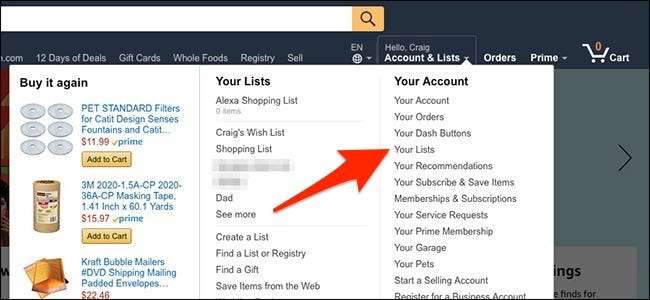
Upp mot det övre högra hörnet av fönstret klickar du på "Skapa en lista" om du inte redan har en.
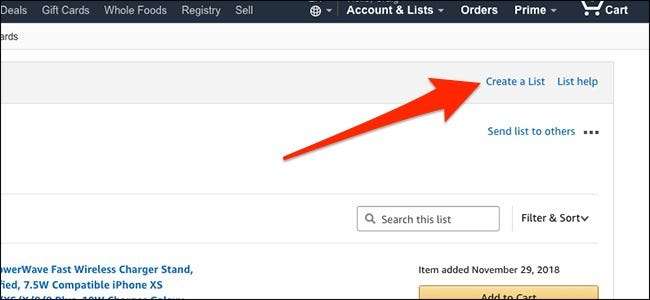
Välj sedan "Önskelista" och ge sedan listan ett namn. Var noga med att markera listan som "Privat".
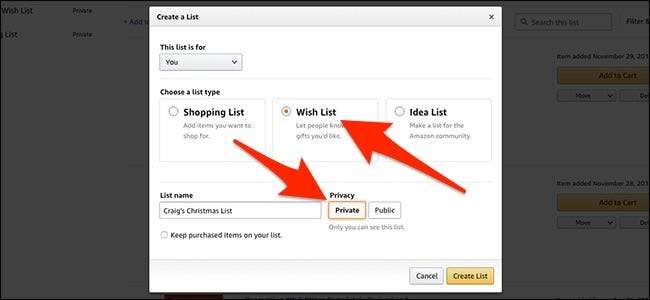
När listan är skapad är du redo att lägga till objekt i den! På vilken produktsida som helst klickar du på pilen bredvid "Lägg till i lista" över till höger i fönstret.
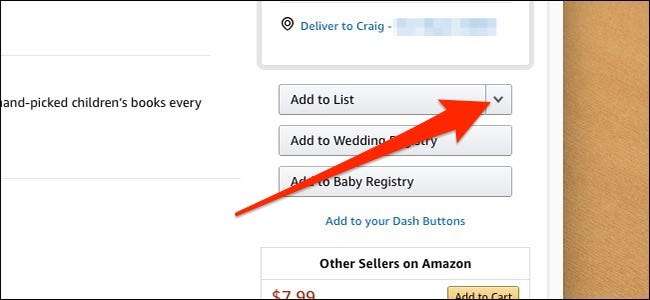
Därifrån väljer du din jullista i rullgardinsmenyn. Det objektet kommer omedelbart att läggas till i listan.
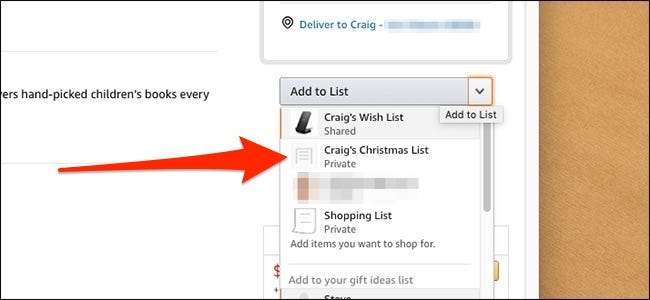
Dela din Amazon-önskelista
För att dela din Amazon-önskelista med vänner och familj öppnar du listan och klickar sedan på "Skicka lista till andra" uppåt i det övre högra hörnet.
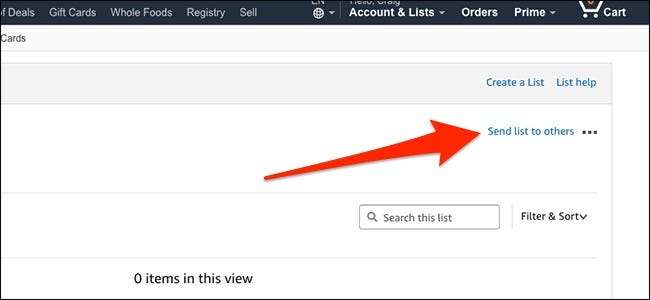
Från popup-fönstret kan du mejla den eller kopiera länken och klistra in den i ett textmeddelande.
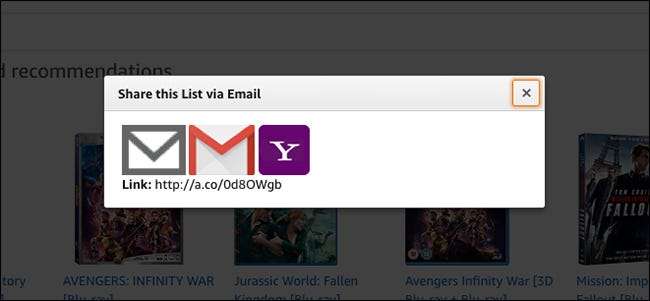
Den som har den länken kommer att kunna se din jullista och köpa något från den.
Vad sägs om artiklar från andra webbplatser?
Medan Amazon säljer nästan allt och allt, kan det finnas unika produkter som du vill lägga på din jullista som Amazon inte säljer. Det är här som Webbläsartillägget Amazon Assistant spelar in.
När du har installerat den kan du gå till webbplatsen som säljer produkten och sedan använda Amazon Assistant för att lägga till artikeln i din Amazon-önskelista.
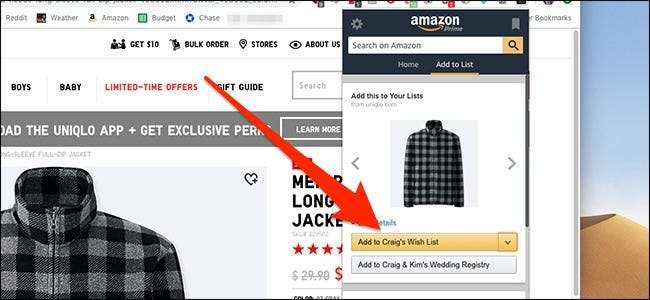
När den väl har lagts till, istället för en köpknapp för en typisk Amazon-produkt, klickar gifter på "Handla den här webbplatsen" för att komma till produktsidan för den artikel du vill ha, även om den finns på en helt annan webbplats.